Come salvare Snapchat senza che i tuoi amici lo sappiano
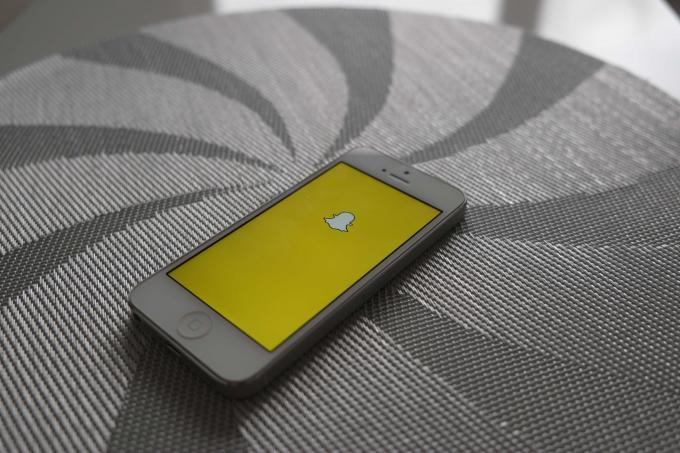
Foto: Adam Przezdziek/FlickrCC
Snapchat: lo ami o lo odi, è probabile che tu lo stia usando per rimanere giocosamente in contatto con i tuoi amici e la tua famiglia tramite aggiornamenti fotografici in tempo reale dei tuoi migliori selfie con la faccia d'anatra.
Una delle caratteristiche dell'app onnipresente è che le tue immagini scompaiono entro un determinato periodo di tempo, permettendoti di essere creativo, sciocco o audace come meglio credi senza preoccuparti di quelle immagini che restano in giro o che vengono pubblicate sul 'netto.
Gli utenti esperti, tuttavia, sanno che possono fare uno screenshot di qualsiasi Snapchat e salvarlo nel Rullino fotografico. Snapchat ha risposto facendo sapere alla persona con cui sei connesso quando provi a rubare uno screenshot della sua foto.
Se, tuttavia, stai cercando di aggirare questa nuova "funzionalità", c'è un semplice trucco che ti consente di salvare Snapchat senza che i tuoi amici lo sappiano.
Il trucco qui prevede l'utilizzo della modalità aereo.

Foto: Rob LeFebvre/Cult of Mac
Quando hai uno Snapchat di cui vuoi fare uno screenshot, scorri semplicemente verso l'alto dalla parte inferiore dello schermo del tuo iPhone e tocca la piccola icona dell'aeroplano lì. Questo disattiverà tutte le funzionalità di rete del tuo iPhone. Scorri verso il basso per chiudere Centro di controllo.
Quindi, fai uno screenshot di Snapchat: premi semplicemente il pulsante Home e il pulsante Standby/Riattiva contemporaneamente. Un flash dello schermo bianco ti farà sapere che hai un'immagine del tuo schermo.
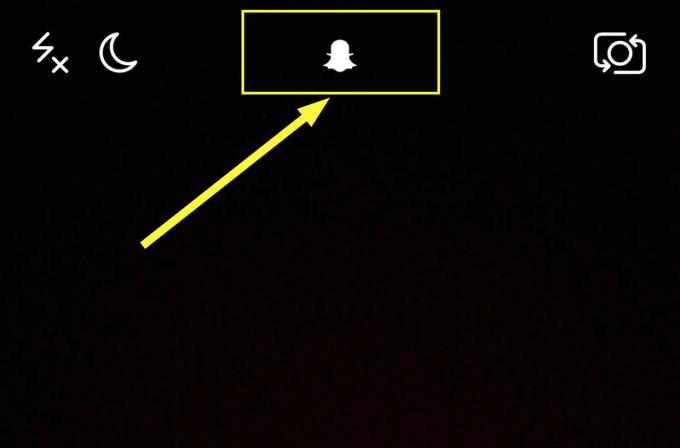
Foto: Rob LeFebvre/Cult of Mac
Dopo aver acquisito lo screenshot, vai alla schermata principale della fotocamera di Snapchat e tocca il piccolo fantasma in alto al centro, quindi tocca l'icona a forma di ingranaggio in alto a destra per accedere alle impostazioni di Snapchat. Scorri verso il basso e seleziona Disconnetti. Quindi, forza l'uscita dall'app con un doppio clic sul pulsante Home e fai scorrere l'app Snapchat verso l'alto e fuori dallo schermo del tuo iPhone.
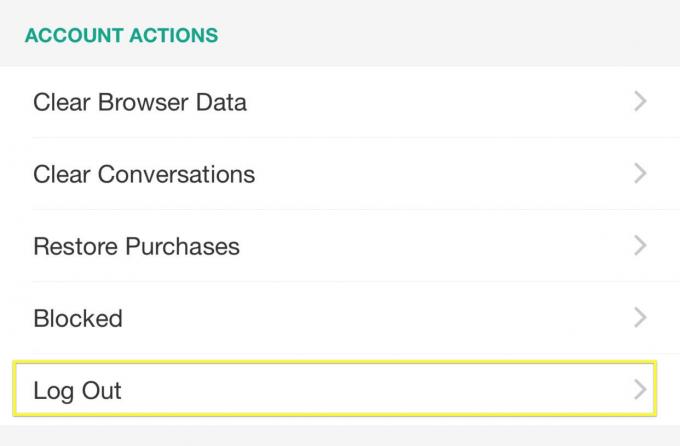
Foto: Rob LeFebvre/Cult of Mac
Ora, togli il tuo iPhone dalla modalità aereo (potrebbe essere necessario riaccendere il Wi-Fi se ti connetti in quel modo) e avvia Snapchat. Accedi di nuovo all'app. Boom! Nessuno è più saggio. Lo Snapchat ricevuto sembra ancora che tu non abbia mai avuto accesso e hai un bel screenshot della foto imbarazzante che il tuo amico ha inviato.
Ricorda solo che da un grande potere derivano grandi responsabilità. Usalo saggiamente.

